Cara Mengubah Default Rumus SUM Pada Menu AutoSum Dalam Microsoft Excel
Mengubah Rumus SUM Pada menu AutoSum Excel - Untuk pengguna Excel yang sering menjumlahkan angka pasti sudah mengenal menu AutoSum.
Secara default menu AutoSum ini memang akan menggunakan rumus SUM sebagai opsi dalam pengolahan angka.
Tetapi sebenarnya rumus default SUM tersebut bisa kita ubah dengan menggunakan rumus yang lain.
Untuk cara mengubah default rumus SUM tersebut kita akan bahas dalam artikel ini sampai dengan selesai.
Cara Mengubah Default Rumus SUM Pada AutoSum
Dengan menggunakan menu AutoSum maka kita akan bisa melakukan penjumlahan angka dengan sangat cepat.
Hanya dengan sekali klik saja maka angka yang ada pada range Excel akan otomatis bisa kita jumlahkan.
Dalam menu AutoSum tersebut sebenarnya sudah dipasang beberapa rumus lain selain dari rumus SUM.
Adapun rumus yang sudah ditampilkan pada menu AutoSum tersebut adalah sebagai berikut :
- Average
- Count
- Max
- Min
Jika kita ingin menggunakan salah satu dari keempat rumus tersebut selain SUM maka kita cukup klik rumus tersebut diatas pada menu AutoSum.
Lalu bagaimana jika kita ingin menggunakan rumus diluar dari keempat rumus tersebut ?
Seperti yang kita ketahui bahwa dalam Microsoft Excel sangat banyak disediakan rumus - rumus sesuai dengan kebutuhan pengolahan data yang sedang kita lakukan.
Jika memang ingin menggunakan rumus lain pada AutoSum selain keempat rumus yang sudah disebutkan diatas maka langkah - langkahnya adalah sebagai berikut :
- Klik Tab Home
- Klik AutoSum
- Klik More Function
- Ketik nama rumus yang akan digunakan pada kotak Search for a function atau klik Select category kemudian cari rumus yang akan digunakan
- Klik OK
Hanya dengan mengikuti kelima langkah diatas maka rumus Default SUM sudah bisa kita ganti dengan rumus yang sudah kita pilih tersebut.
Tetapi pilihan rumus yang kita gunakan ini memang tidak akan tampil didalam menu AutoSum.
Sehingga jika kita ingin berkali - kal mengubah default rumusnya maka kita juga harus mengikuti langkah - langkah diatas untuk satu persatu rumusnya.
Jika kita sebut ini mempercepat penggunaan rumus memang tergantung kepada sudut pandang dari masing - masing pengguna Excel.
Tetapi untuk saya pribadi menu ini sangat mempercepat penggunaan rumus khususnya pada saat akan menggunakan rumus Excel SUM.
Jadi, semoga menu AutoSum ini memang dapat mempercepat penggunaan rumus meskipun opsi pada rumus lain akan muncul kotak dialog yang harus diisi terlebih dahulu.
Karena dalam Excel memang ada pengisian - pengisian argumen tertentu yang tidak bisa langsung atau secara otomatis bisa terisi.
Itulah pembahasan kita kali ini tentang cara mengubah default rumus SUM pada menu AutoSum dan semoga artikel ini bermanfaat untuk semua pembaca.

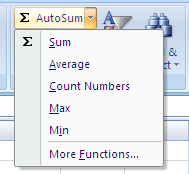
Post a Comment for "Cara Mengubah Default Rumus SUM Pada Menu AutoSum Dalam Microsoft Excel"